Sipariş Sonu-Ucu Sağlama API'niz için Ödeme ve Sipariş gönderme işlemlerini uyguladıktan sonra, her iki akışın da çalıştığından emin olmak için işleyiciyi test edin.
Ön koşullar
Siparişin tamamlanması API'nizi test etmeye hazırlanmak için aşağıdaki adımları uygulayın:
Actions Center'da, Siparişin Baştan Sona Tamamlanması hesabınızla ilişkili GCP projesine düzenleme erişiminizin olduğundan emin olun. Google Cloud Identity Access Management (IAM) konsolunu kullanarak projeye erişimi kontrol edebilir ve değiştirebilirsiniz.
Test için kullanılacak bir veri feed'i JSON dosyası yükleyin. Veri feed'inde en az bir
Restaurantöğesi ve ilgiliServiceveMenuöğeleri bulunmalıdır. Sipariş Sonu-Ucu Veri Feed'leri bölümünde daha önce oluşturduğunuz geçerli veri feed'lerinden birini kullanabilirsiniz.Fulfillment API'nizi, uyguladığınız Ödeme ve Sipariş gönderme işlem koduyla güncelleyin.
Sipariş karşılama URL'nizin uç noktasına herkes erişebilmelidir.
Test
Ödeme testi yapmayı, geçerli veri feed'inizle İşlem Merkezi'nde otomatik entegrasyon testlerini veya hızlı testi kullanarak tamamlayabilirsiniz. Mümkünse daha hızlı sonuçlar ve test kapsamı için otomatik test yöntemini kullanın.
Otomatik test aracıyla test etme
İşlem Merkezi, ödeme ve gönderimi test etmek için sipariş tamamlama uç noktanızda çalıştırabileceğiniz bir dizi otomatik test sağlar. Bu test yöntemi, test sürecini otomatikleştirip tekrarlanabilir bir test grubu sağlayarak size zaman kazandırabilir.
Satın alma işlemini ve sipariş gönderme işleyicilerini test etmek için aşağıdaki adımları uygulayın:
- Ortam seçiciden doğru ortamı seçtiğinizden emin olun.
- İşlem Merkezi'nde Envanter > Entegrasyon Testi'ne gidin.
- Yeni test'i tıklayın.
- Teslimat uç noktası alanına, test etmek istediğiniz teslimat uç noktası URL'sini girin.
- Ödeme açılır menüsünün altındaki Test Durumları bölümünde, çalıştırmak istediğiniz test durumlarını seçin. Uygun alışveriş sepeti - seçenek içermeyen ürünler ile başlamanızı öneririz.
- Sipariş Gönder açılır menüsünün altındaki Test Durumları bölümünde, sipariş gönderme işleyicinizle çalıştırmak istediğiniz test durumlarını seçin. Uygun alışveriş sepeti testiyle başlamanızı öneririz.
- Örnekler ve QPS parametrelerini de ayarlayabilirsiniz:
- Örnekler: Test için rastgele seçilen restoran öğelerinin sayısı.
- QPS: Siparişin tamamlanması API'nizin destekleyebileceği maksimum QPS.
- Testi başlatmak için Çalıştır'ı tıklayın.
Testin tamamlanmasını bekleyin. Bu işlem, seçilen öğe ve test örnekleri sayısına bağlı olarak 20 dakika kadar sürebilir.
Feed'inizin ve sipariş tamamlama API'nizin beklendiği gibi çalıştığından emin olmak için entegrasyon testinizin sonuçlarını inceleyin. Her test için en az %95 başarı oranına sahip olmanız gerekir. Başarı oranı düşük test durumları için test durumunu tıklayarak ilişkili hata mesajları hakkında daha fazla bilgi edinebilirsiniz.
Hızlı test aracıyla manuel olarak test etme
Ödeme işleminizi test edebilir ve Sipariş Sonrası Uçtan Uca hizmetiniz için geçerli bir veri feed'i kullanarak işlem gönderebilirsiniz. Bu test sürecinde, kullanıcı sipariş akışında ilerlemek, alışveriş sepeti ödemesini ve sipariş göndermeyi simüle etmek için Hızlı Test aracı kullanılır.
Veri feed'inizle manuel olarak test etmek için aşağıdaki adımları uygulayın:
- İşlem Merkezi'nde Kontrol Panelleri > Hızlı Test'e gidin.
- Test için kullanmak istediğiniz veri feed'ini yüklemek üzere Dosya Yükle'yi kullanın. Dosya NDJSON biçiminde olmalıdır.
- Yükleme işlemi tamamlandıktan sonra Gönder'i tıklayın.
- Sistem veri feed'i dosyasını işleyene kadar bekleyin. Bu işlem birkaç dakika sürebilir. Tablo otomatik olarak yenilenir.
- Durum Başarılı olarak göründüğünde Hızlı Test'i tıklayın.
- Test API'si alanına, test etmek istediğiniz fulfillment API uç noktasını ekleyin.
- Sipariş akışını başlatmak için Hızlı Test'i tıklayın.
İstediğiniz restoranı seçip bir alışveriş sepeti oluşturarak baştan sona sipariş akışında ilerleyin.
Ödeme düğmesini tıklayarak ödeme uç noktanızı test edin.
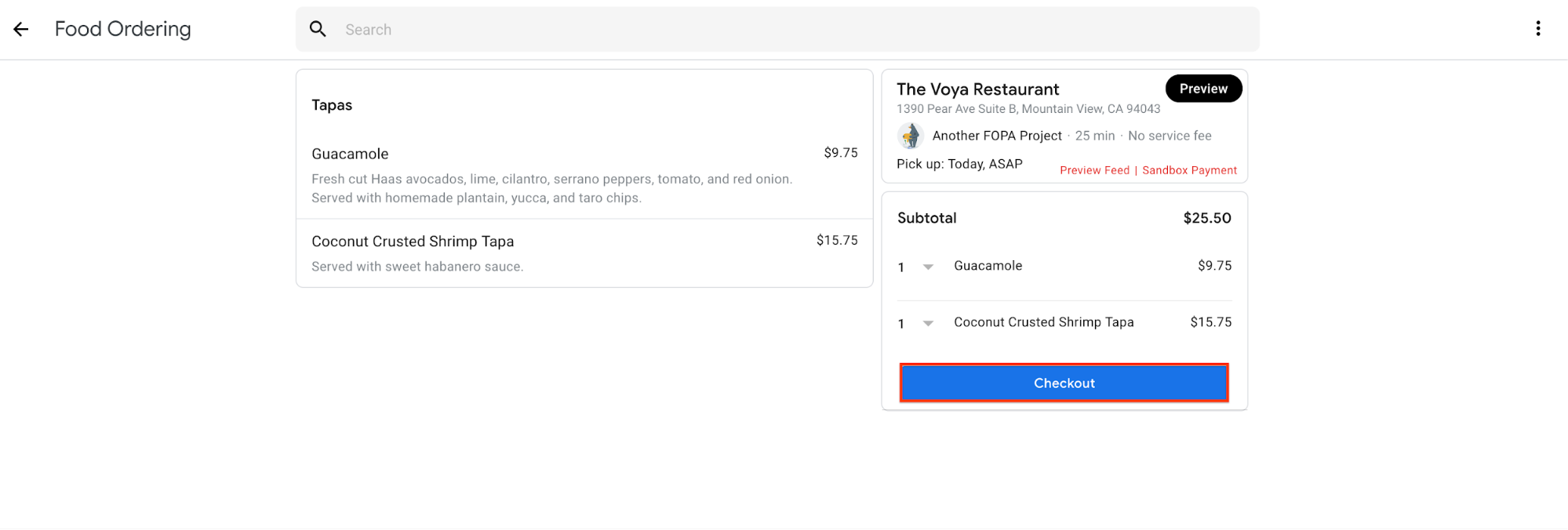
Ödeme başarılı olduysa Sipariş ver düğmesini tıklayarak sipariş gönderme uç noktanızı test edin.
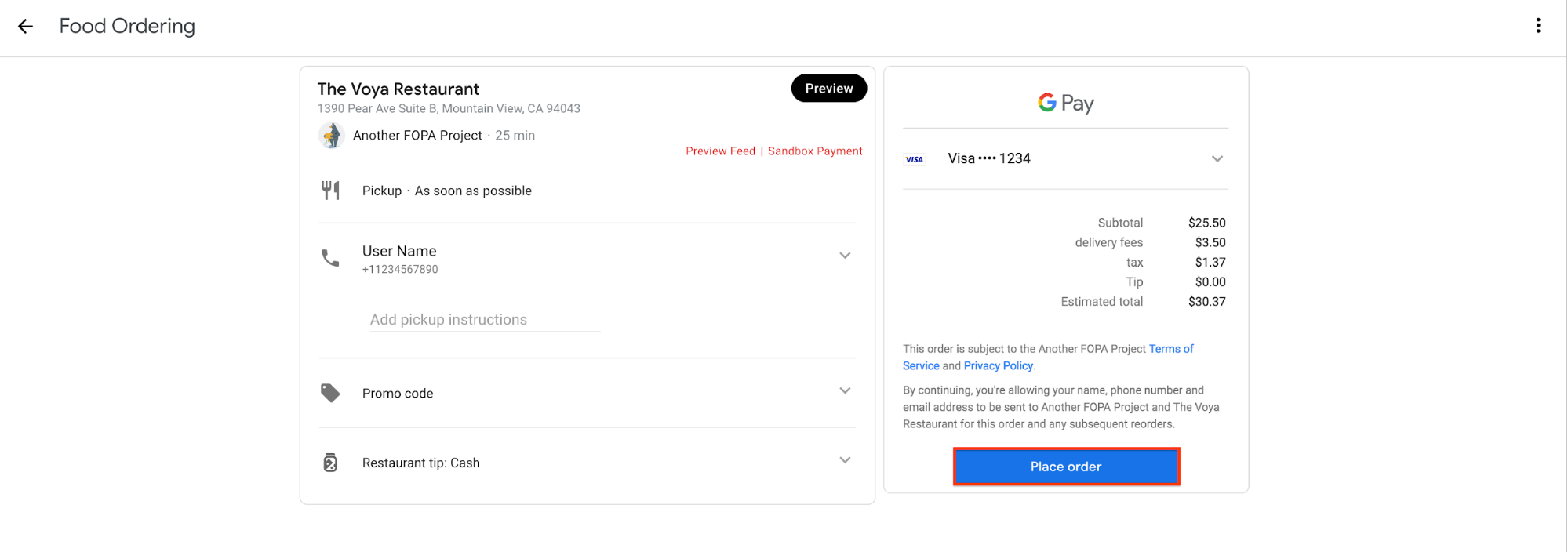
Sipariş başarıyla gönderilirse arayüzde sipariş ayrıntılarınızı içeren bir onay sayfası gösterilir.
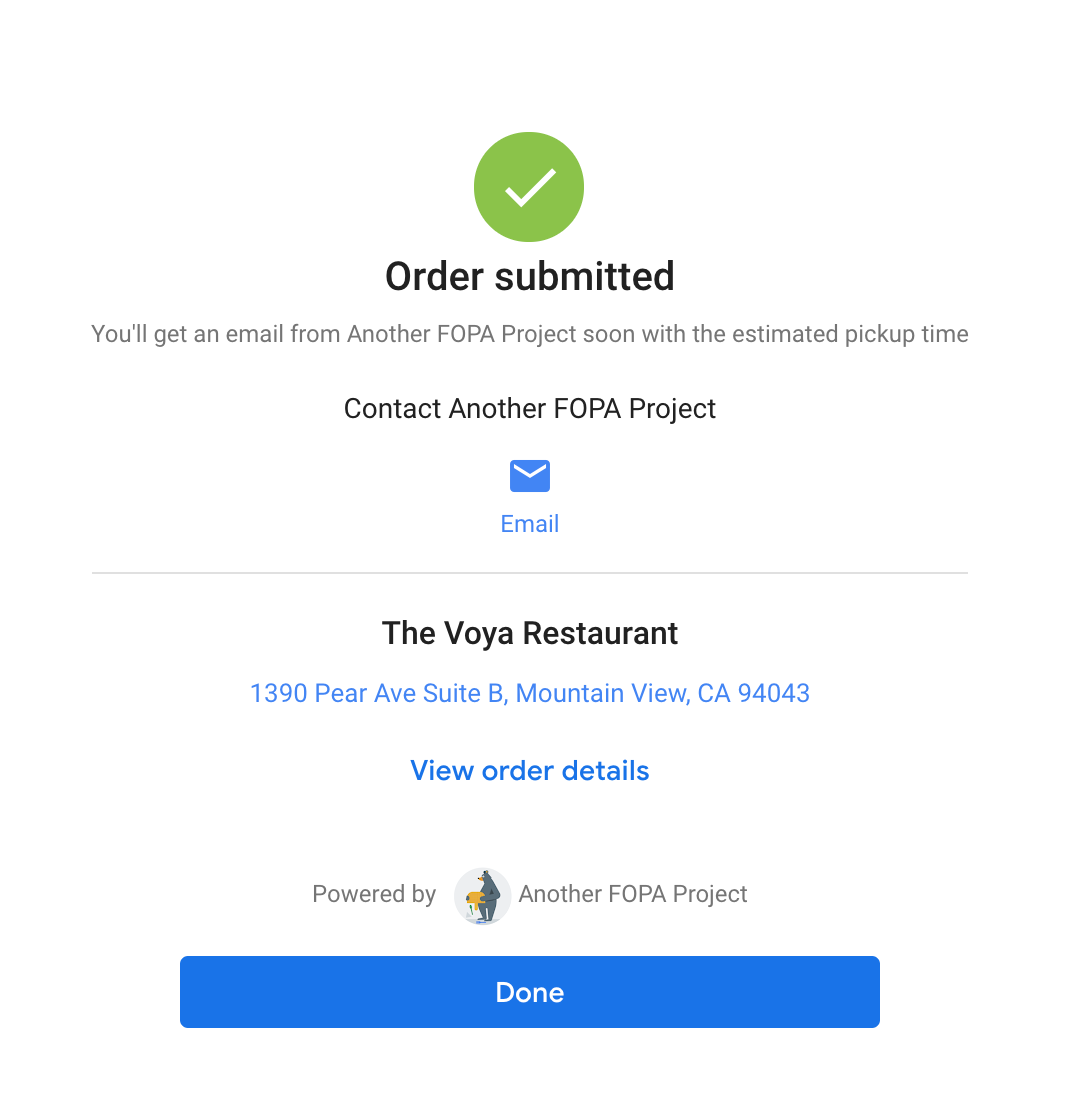
Ek kaynaklar
Yukarıda belirtilen adımlara ek olarak, sipariş karşılama sürecinizi daha ayrıntılı bir şekilde test etmek ve sorun gidermek için konsol araçlarını kullanabilirsiniz.
Daha fazla yardım için aşağıdaki araçlara bakın:
- Chrome Geliştirici Araçları Konsolu, konsol ile sipariş tamamlama uç noktanız arasında istek ve yanıt JSON'larını gösterir. Belirli sorunları gidermek için manuel test yaparken bu çıkışa bakın.
- Siparişin yerine getirilmesi uç noktanız, Stackdriver günlüklerini Google Cloud Console'a gönderir. Siparişin yerine getirilmesiyle ilgili sorunlarla ilgili sorun gideriyorsanız ayrıntılı hata mesajları için bu günlüklere bakın.
